So ändern Sie die Größe einer PDF-Datei [3 verschiedene Vorgehensweisen]
 Geschrieben von Lisa Ou / 09. April 2024, 09:00 Uhr
Geschrieben von Lisa Ou / 09. April 2024, 09:00 Uhr Viele Benutzer bevorzugen die Verwendung von PDFs, weil diese bequem und sicher sind. Darüber hinaus bleibt die Qualität erhalten, die sie in ihren Formaten enthalten. In diesem Fall wird das Format der Wörter und Bilder nicht verzerrt, wenn sie von verschiedenen Programmen oder Geräten aus angezeigt werden.
Allerdings sind PDFs dafür bekannt, dass sie abhängig von den darin enthaltenen Dateien und Seiten große Dateigrößen aufweisen. Aus diesem Grund möchten andere lieber lernen, wie man die Größe einer PDF-Datei ändert, um den von ihnen verbrauchten Speicherplatz zu verringern. Glücklicherweise stellt dieser Beitrag die drei wichtigsten Methoden vor, die Sie für das oben genannte Verfahren verwenden können. Sehen Sie sie sich an, indem Sie unten scrollen.
![So ändern Sie die Größe einer PDF-Datei [3 verschiedene Vorgehensweisen]](https://www.fonelab.com/images/ios-transfer/resize-pdf/resize-pdf.jpg)

Führerliste
Mit FoneTrans für iOS haben Sie die Freiheit, Ihre Daten vom iPhone auf den Computer zu übertragen. Sie können nicht nur iPhone-Textnachrichten auf den Computer übertragen, sondern auch Fotos, Videos und Kontakte einfach auf den PC übertragen.
- Übertragen Sie Fotos, Videos, Kontakte, WhatsApp und mehr Daten mit Leichtigkeit.
- Vorschau der Daten vor dem Übertragen.
- iPhone, iPad und iPod touch sind verfügbar.
Teil 1. So ändern Sie die Größe von PDFs auf dem iPhone
Es gibt zwei Möglichkeiten, die Größe von PDFs auf Ihrem iPhone zu ändern. Sie können dazu die integrierte Funktion des iPhones und eine App nutzen. Sehen Sie sich den Unterschied an, indem Sie unten scrollen.
Option 1. Integriertes Tool verwenden
Das integrierte Komprimierungstool des iPhones ist die bequemste Möglichkeit, PDF-Dateien zu komprimieren. Die folgenden Anweisungen beschreiben die Verwendung der Funktion.
Öffnen Sie den Microsoft Store auf Ihrem Windows-PC. Mappen Öffnen Sie die Anwendung auf Ihrem iPhone und suchen Sie die PDF-Datei, die Sie komprimieren möchten. Drücken Sie später lange darauf, um weitere Optionen anzuzeigen. Bitte tippen Sie auf Komprimieren Klicken Sie anschließend auf die Schaltfläche, um den Vorgang auszuführen.
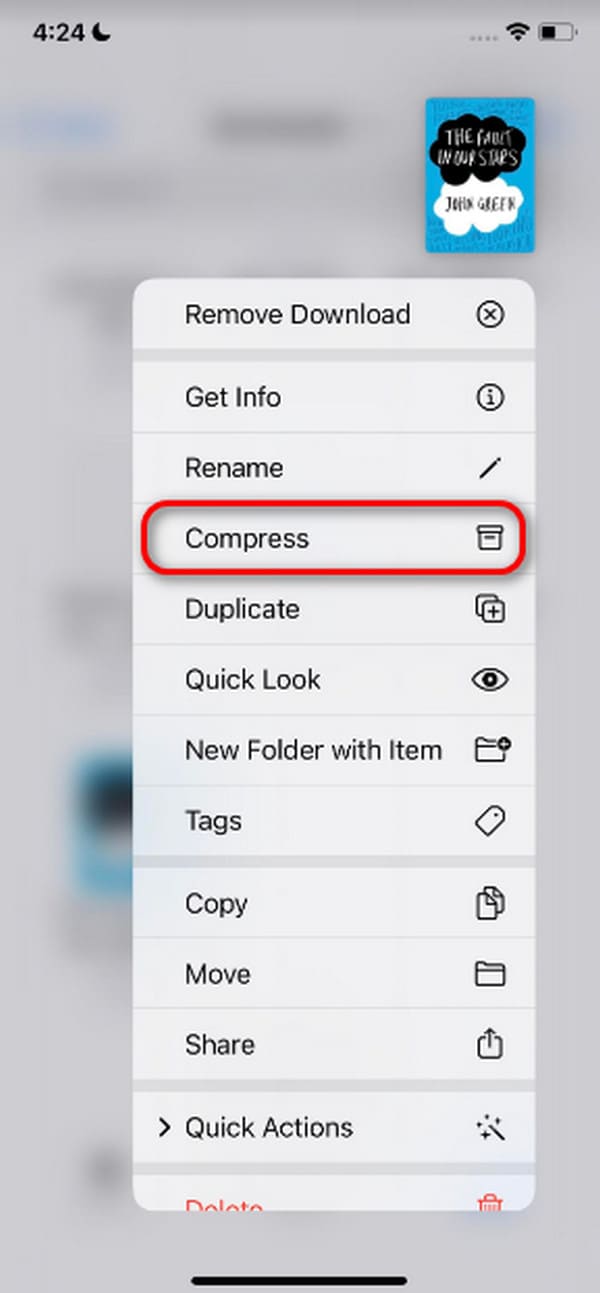
Option 2. Verwenden Sie PDFCompressor
Alternativ können Sie eine App wie PDFCompressor verwenden, um die PDFs auf Ihrem iPhone zu komprimieren. Sie können es kostenlos im App Store herunterladen! Allerdings enthält diese App lästige Werbung, die Sie erst ansehen müssen, bevor Sie die PDFs komprimieren können. Darüber hinaus wird der Stapelkomprimierungsprozess nicht unterstützt. Möchten Sie wissen, wie diese App PDFs komprimiert? Bitte sehen Sie sich die detaillierten Schritte unten an.
Schritt 1Erlauben Sie alle Berechtigungen, die die App für den Prozess benötigt. Sie müssen nur auf tippen zustimmen Schaltfläche auf der ersten Benutzeroberfläche. Danach tippen Sie bitte auf überspringen Schaltfläche unten rechts auf dem Bildschirm. Später werden Sie zum Importbereich der App weitergeleitet.
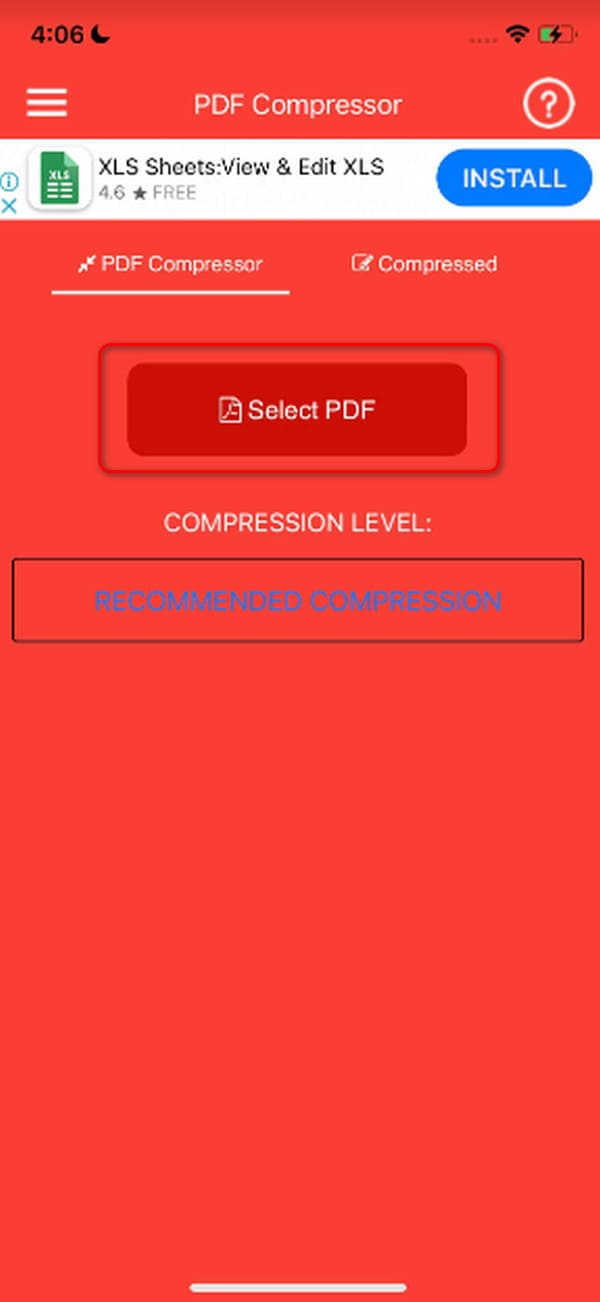
Schritt 2Bitte tippen Sie auf Wählen Sie PDF Schaltfläche in der Mitte des Bildschirms. Alle von der App gescannten PDFs werden in der App angezeigt. Wählen Sie die Datei aus, die Sie komprimieren möchten, um sie in die App zu importieren. Tippen Sie später auf PDF komprimieren Klicken Sie auf die Schaltfläche, um die PDF-Größe zu ändern. Danach wird es im gespeichert Komprimierte Abschnitt der App.
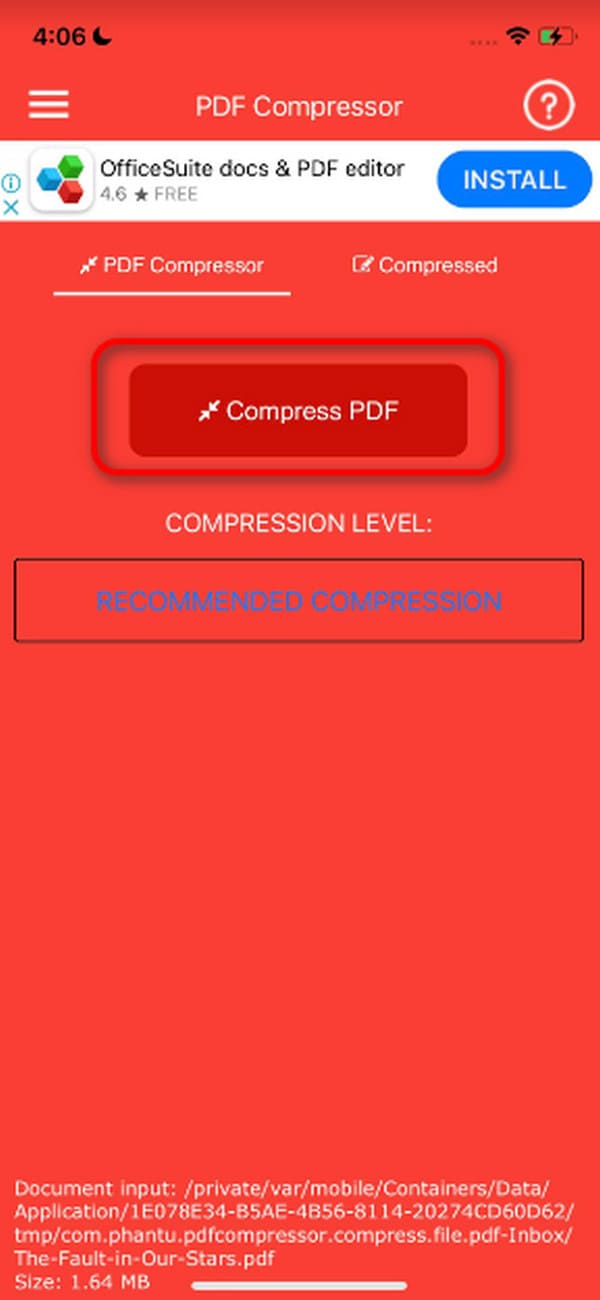
Mit FoneTrans für iOS haben Sie die Freiheit, Ihre Daten vom iPhone auf den Computer zu übertragen. Sie können nicht nur iPhone-Textnachrichten auf den Computer übertragen, sondern auch Fotos, Videos und Kontakte einfach auf den PC übertragen.
- Übertragen Sie Fotos, Videos, Kontakte, WhatsApp und mehr Daten mit Leichtigkeit.
- Vorschau der Daten vor dem Übertragen.
- iPhone, iPad und iPod touch sind verfügbar.
Teil 2. So ändern Sie die Größe von PDFs auf Android
Möglicherweise gibt es auch Android-Benutzer, die ihre PDF-Dateien lieber komprimieren. Wenn Sie einer von ihnen sind, ist dieser Abschnitt genau das Richtige für Sie! Einer der vertrauenswürdigsten App-Kompressoren ist PDF Compressor App Reduce Size, den Sie im Play Store herunterladen können. Es ist kostenlos und benötigt keine zusätzlichen Tools, um zu funktionieren. Allerdings enthält sie auch Werbung, die nicht entfernt wird, es sei denn, Sie kaufen die Premium-Version der App. Möchten Sie diese App zum Komprimieren von PDF-Dateien verwenden? Bitte sehen Sie sich die detaillierten Schritte unten an.
Schritt 1Laden Sie die Anwendung herunter und starten Sie sie auf Ihrem Android-Telefon. Anschließend wählen Sie bitte die gewünschte Sprache aus. Tippen Sie auf die Überprüfen Sie das Symbol oben rechts und sehen Sie sich eine Anzeige an, um den Vorgang abzuschließen. Tippen Sie anschließend auf die Schaltfläche „Überspringen“. Wählen Sie später das aus PDF komprimieren .
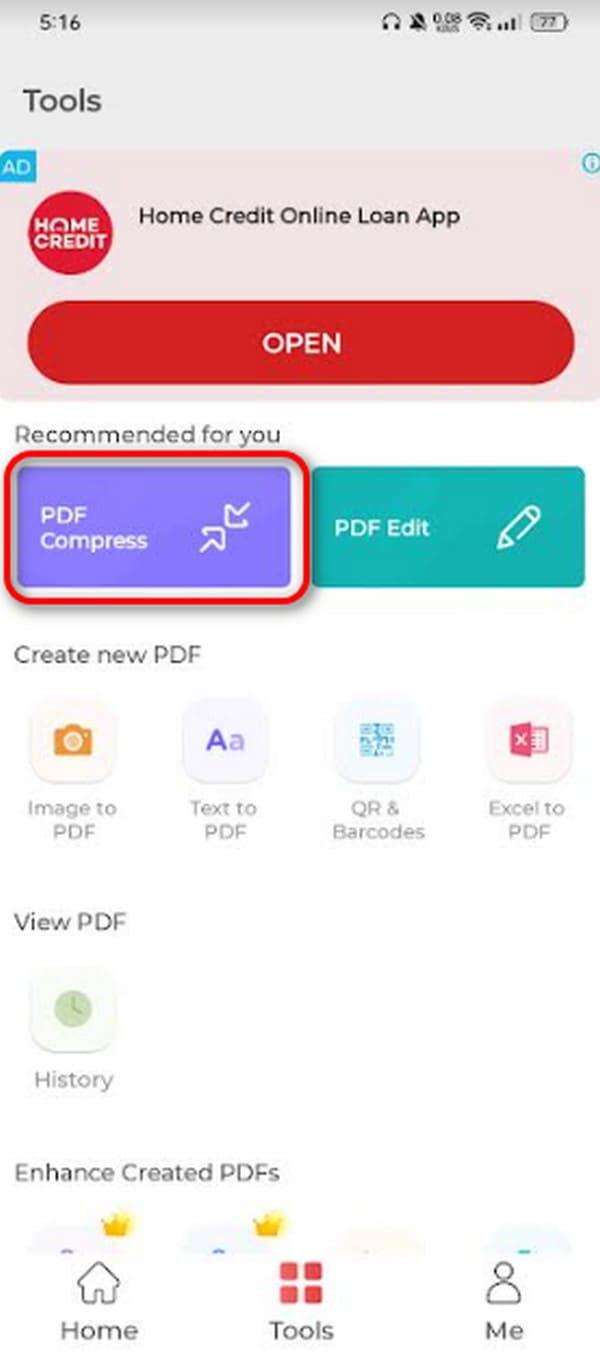
Schritt 2Bitte importieren Sie das PDF, das Sie komprimieren möchten. Später komprimiert die App das PDF automatisch und zeigt Ihnen an, wo es im Album oder Ordner Ihres Android-Telefons gespeichert wurde.
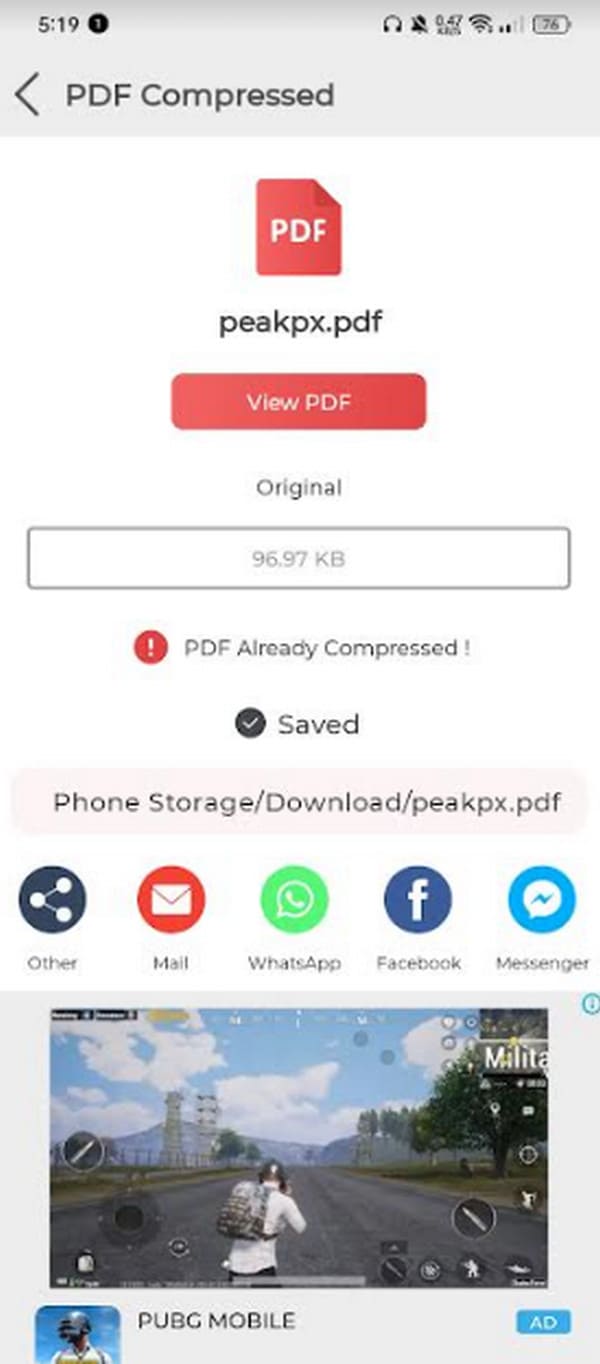
Teil 3. So ändern Sie die Größe von PDFs online
Sie können PDFs auch mit einem Online-Tool komprimieren. Das Gute daran ist, dass sie für alle Geräte zugänglich sind, da Sie lediglich einen Webbrowser benötigen. Sie können sie auf Ihren Android-Telefonen, iPhones und Computern verwenden. Einer der führenden Online-Kompressoren ist PDF2GO. Es handelt sich um einen kostenlosen Onlinedienst, der mehrere Voreinstellungen, Seitengrößen und PDF-Einstellungen bietet. Möchten Sie ein Online-Tool zum Komprimieren von PDFs verwenden? Bitte sehen Sie sich die detaillierten Schritte unten an. Weitergehen.
Schritt 1Öffnen Sie einen der Webbrowser des Geräts und suchen Sie nach der Website https://www.pdf2go.com/resize-pdf. Danach werden Sie zur ersten Benutzeroberfläche des Programms weitergeleitet. Bitte klicken Sie auf Wählen Sie Datei Schaltfläche in der Mitte des Hauptbildschirms. Bitte importieren Sie die PDFs, die Sie komprimieren möchten, mit dem Online-Tool.

Schritt 2Sie sehen die PDF-Datei im Abschnitt „Importieren“. Bitte kreuzen Sie an Startseite Symbol unten links, um den Komprimierungsvorgang zu starten. Sobald der Komprimierungsvorgang abgeschlossen ist, werden Sie zu einer neuen Schnittstelle weitergeleitet. Sie müssen nur das ankreuzen Symbol herunterladen um die komprimierte PDF-Datei auf Ihrem Gerät zu speichern.
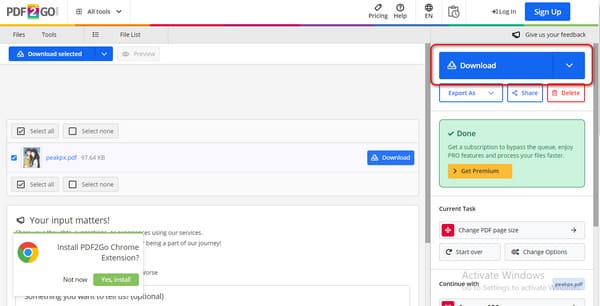
Teil 4. So übertragen Sie PDF mit FoneTrans für iOS
Neben der Komprimierung der PDFs können Sie diese auch auf iOS-Geräte übertragen. FoneTrans für iOS ist das Werkzeug, das Sie verwenden können! Es kann viele Datentypen verschieben, darunter Fotos, Videos, Dokumente und Nachrichten. Das Gute daran ist, dass es nur wenig Speicherplatz auf Ihrem Computer beansprucht. Außerdem werden die Daten, die Sie auf die anderen Geräte übertragen, niemals verändert oder gelöscht. Möchten Sie dieses Tool zum Übertragen von PDFs verwenden? Bitte sehen Sie sich die detaillierten Schritte unten an. Weitergehen.
Mit FoneTrans für iOS haben Sie die Freiheit, Ihre Daten vom iPhone auf den Computer zu übertragen. Sie können nicht nur iPhone-Textnachrichten auf den Computer übertragen, sondern auch Fotos, Videos und Kontakte einfach auf den PC übertragen.
- Übertragen Sie Fotos, Videos, Kontakte, WhatsApp und mehr Daten mit Leichtigkeit.
- Vorschau der Daten vor dem Übertragen.
- iPhone, iPad und iPod touch sind verfügbar.
Schritt 1Laden Sie das Tool herunter, richten Sie es ein und starten Sie es auf Ihrem Computer. Besorgen Sie sich anschließend ein USB-Kabel, um das iPhone an den Computer anzuschließen. Danach sehen Sie den Namen des iPhones auf dem Bildschirm.
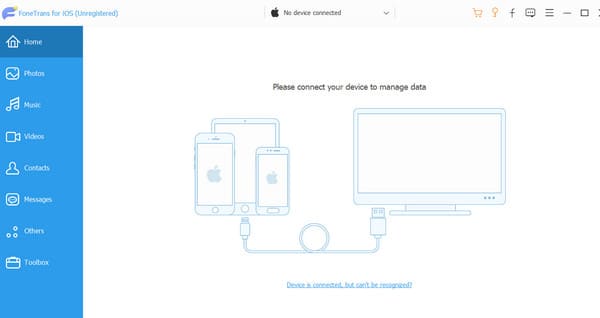
Schritt 2Bitte klicken Sie die Anders Schaltfläche auf der linken Seite. Das Tool scannt die Dateien auf Ihrem iPhone, einschließlich der PDFs. Später sehen Sie die Ergebnisse auf der rechten Seite der Hauptoberfläche.
Schritt 3Wählen Sie die PDFs aus, die Sie lieber auf ein anderes Gerät übertragen möchten. Danach tippen Sie bitte auf Gerätesymbol oben, um den Übertragungsvorgang zu starten. Sobald dies erfolgreich ist, wird Folgendes angezeigt Shau Bildschirm der Software.
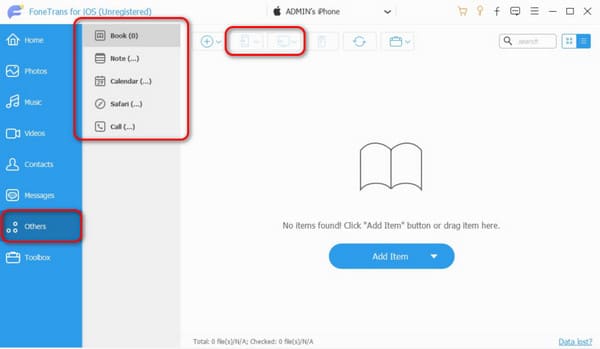
Mit FoneTrans für iOS haben Sie die Freiheit, Ihre Daten vom iPhone auf den Computer zu übertragen. Sie können nicht nur iPhone-Textnachrichten auf den Computer übertragen, sondern auch Fotos, Videos und Kontakte einfach auf den PC übertragen.
- Übertragen Sie Fotos, Videos, Kontakte, WhatsApp und mehr Daten mit Leichtigkeit.
- Vorschau der Daten vor dem Übertragen.
- iPhone, iPad und iPod touch sind verfügbar.
Teil 5. FAQs zum Ändern der PDF-Größe
Beeinträchtigt die Größenänderung einer PDF-Datei die Qualität des Inhalts?
Durch Ändern der Größe oder Komprimieren der PDF-Datei geht nach dem Vorgang definitiv die ursprüngliche Qualität verloren. Wenn dies der Fall ist, ist die Lesbarkeit der darin enthaltenen Wörter oder Buchstaben, einschließlich der Bilder, verschwommen oder schwer zu lesen. Allerdings kann es sein, dass manche Software oder Tools die Qualität der PDFs nur geringfügig mindern.
Gibt es Einschränkungen oder Einschränkungen bei der Größenänderung einer PDF-Datei?
Die Einschränkungen und Beschränkungen für die Größenänderung der PDF-Datei hängen von der Software, dem Programm oder der App ab, die Sie verwenden. Einige von ihnen haben Einschränkungen hinsichtlich der PDF-Dateigröße und andere Gründe. Deshalb ist es besser, zunächst die Informationen zu prüfen, die Sie für ein Programm, eine Software oder eine App bevorzugen.
Das ist es! Wir hoffen, dass Sie diesen Artikel informativ darüber finden, wie Sie die Größe einer PDF-Datei ändern können. Es umfasst Verfahren für Androids, iPhones und Online-Tools. Darüber hinaus bietet dieser Beitrag die führende Software zum Übertragen von PDFs zwischen Geräten: FoneTrans für iOS. Haben Sie noch weitere Fragen? Bitte hinterlassen Sie es im Kommentarfeld unten, um an unserer Diskussion teilzunehmen. Danke schön!
Mit FoneTrans für iOS haben Sie die Freiheit, Ihre Daten vom iPhone auf den Computer zu übertragen. Sie können nicht nur iPhone-Textnachrichten auf den Computer übertragen, sondern auch Fotos, Videos und Kontakte einfach auf den PC übertragen.
- Übertragen Sie Fotos, Videos, Kontakte, WhatsApp und mehr Daten mit Leichtigkeit.
- Vorschau der Daten vor dem Übertragen.
- iPhone, iPad und iPod touch sind verfügbar.
